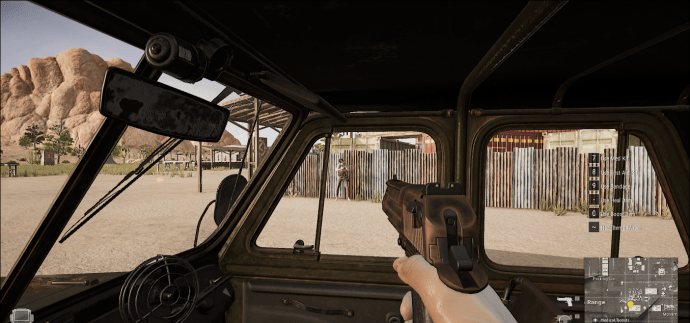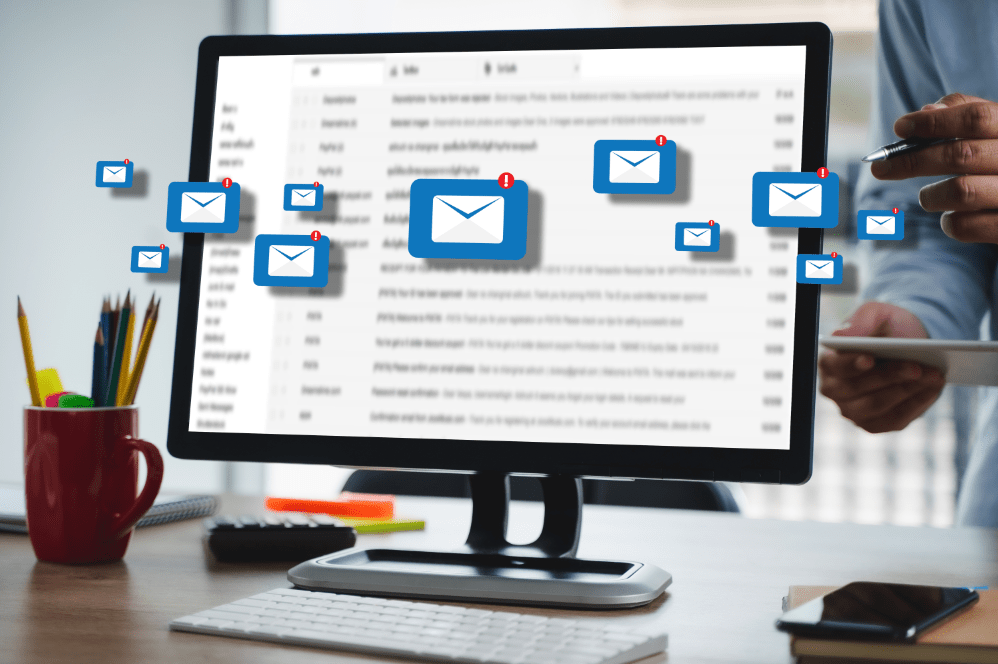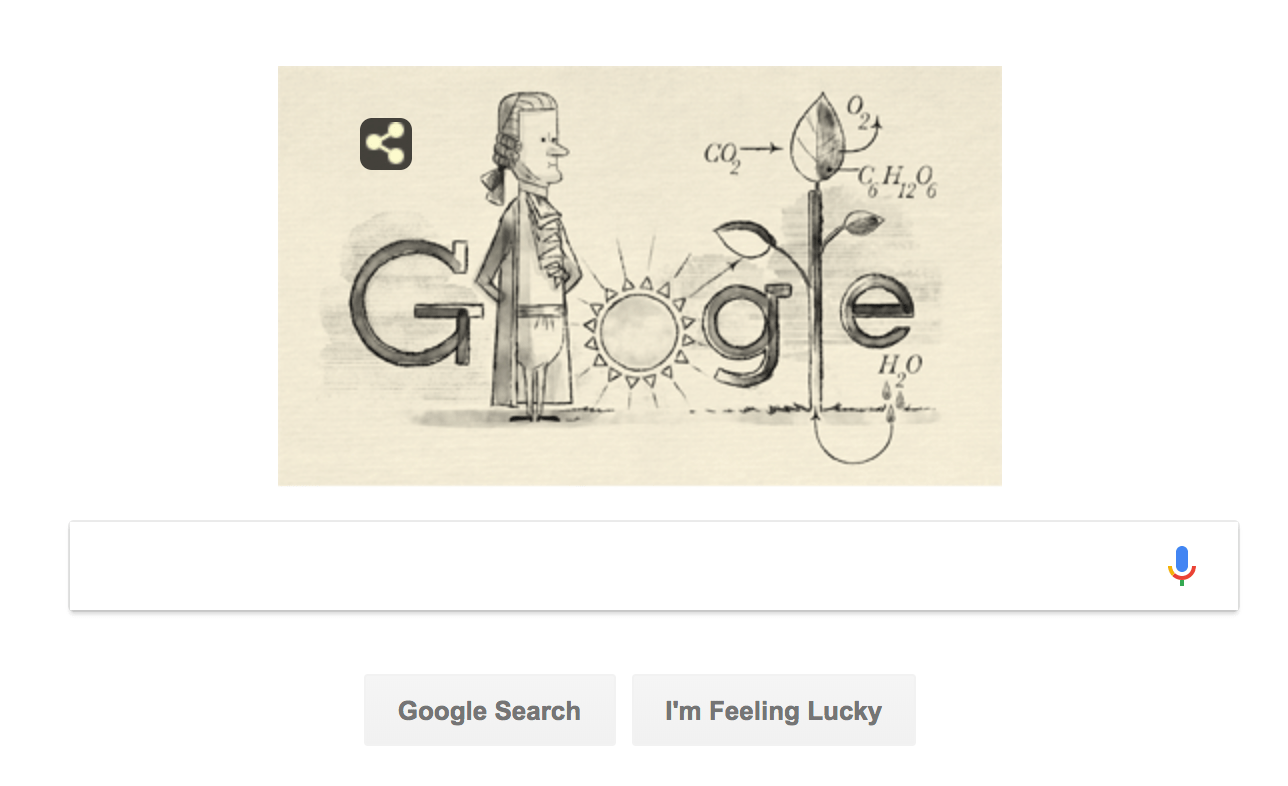PubGで運転しながら撮影する方法
クリーンなヘッドショットと面白い爆発的なキルを除いて、PUBGでのドライブバイシューティングよりも満足できるものはほとんどありません。 2020年には、運転中に射撃する機能がゲームに追加され、ドライバーは敵の銃撃から身を守ることができました。以前は、車内から火を返すことができたのは車内の乗客だけでした。

運転中の射撃は拳銃と他のいくつかのサイドアームに限定されているため、持っていない場合は射撃と運転は許可されません
アンドロイド
PUBG Mobileは、追加のボタンがないスマートフォンで再生されることが多いため、すべてのコントロールはAndroidスマートフォンのタッチスクリーンにあります。車を止めずに運転中に撮影する方法はありますが、撮影方法を再学習することをお勧めします。この方法は、いわゆるクローグリップです。
クローグリップとは、少なくとも1本の指がコントローラー(この場合は電話)の面にある場合です。それはあなたが一度に照準と射撃のために指を解放することを可能にします。クローグリップとは何かがわかったので、PUBGMobileで運転しながら撮影できます。
- AndroidでPUBGMobileのゲームをプレイするときは、拳銃を持っていることを確認してください。
- 車に乗り込み、運転を開始します。
- 運転中は、照準や射撃のボタンに右手を当てないでください。
- 敵を見つけて交戦したいときは、指で狙ってください。
- もう一方の指または親指を使用して、発射ボタンを押し下げます。
- この間ずっと、左手で車両を制御している必要があります。
- 終わったら、拳銃を収納し、必要に応じて運転を続けます。

クローグリップを使用したくない場合は、通常のグリップでも問題ありませんが、練習すればクローグリップの方が効果的です。何を使用するかは、個人の好み次第です。
iPhone
iPhoneのPUBGMobileは、基本的にAndroidと同じゲームです。そのため、あなたがする必要があるのは、運転中に同じ手順に従って撮影することです。
- iPhoneでPUBGMobileのゲームをしているときは、拳銃またはその他のサイドアームを持っていることを確認してください。
- 車に乗り込み、運転を開始します。
- 運転中は、照準や射撃のボタンに右手を当てないでください。
- 敵を見つけて交戦したいときは、指で狙ってください。
- もう一方の指または親指を使用して、発射ボタンを押し下げます。
- この間ずっと、左手で車両を制御している必要があります。
- 終わったら、拳銃を収納し、必要に応じて運転を続けます。
同様に、あなたのグリップはあなたのために働くものでなければなりません。それがあなたを傷つけ始めたとしても、クローグリップを採用することを強制されないでください。あなたの安全と快適さはより重要です。
Xbox
Xboxやその他のコンソールでは、運転中の撮影はモバイルデバイスよりも比較的簡単です。コントローラーにはたくさんのボタンがあり、移動と実行がはるかにスムーズになります。 Xboxでは、運転中に撮影するには、右スティックを押す必要があります。
- 車両に乗る前に、拳銃またはその他のサイドアームと弾薬を手に取ってください。
- それを開始し、敵を探して走り去ります。
- 敵を見つけたら、右スティックを1回押します。
- LBで撃ちます。
- 完了したら、右スティックをもう一度押してADSモードを終了します。
- 運転を続け、必要に応じて上記の手順を繰り返します。
左トリガーでの撮影は少し変かもしれませんが、慣れます。
プレイステーション
PS4およびPS5用のPUBGでの運転と撮影は、Xboxとほぼ同じように機能します。違いは、ボタンのラベルが異なることです。 PlayStationでは、LBはL1で、右スティックはR3と呼ばれます。それ以外の場合は、どちらのコンソールでも同じアクションが機能します。
- 車両に乗る前に、拳銃またはその他のサイドアームと弾薬を手に取ってください。
- それを開始し、敵を探して走り去ります。
- 敵を見つけたら、親指でR3を1回タップします。
- L1で撃ちます。
- 完了したら、もう一度R3をタップしてADSモードを終了します。
- 運転を続け、必要に応じて上記の手順を繰り返します。
Stadia
Google StadiaはPUBGもサポートしており、Stadiaコントローラーで再生できます。このコントローラーのボタンには、PlayStationボタンはありませんが、PlayStationのコントローラーと同じようにラベルが付けられています。ただし、射撃と運転の入力は同じです。
- 車両に乗る前に、拳銃またはその他のサイドアームと弾薬を手に取ってください。
- それを開始し、敵を探して走り去ります。
- 敵を見つけたら、親指でR3を1回タップします。
- L1で撃ちます。
- 完了したら、もう一度R3をタップしてADSモードを終了します。
- 運転を続け、必要に応じて上記の手順を繰り返します。
ご覧のとおり、コンソールでの撮影と運転のコントロールは、コンソールに関係なく同じです。
ウィンドウズ
マウスとキーボードを使用する従来のPCゲーマーの場合、このセクションはあなたにぴったりです。
- 車両に乗る前に、拳銃またはその他のサイドアームと弾薬を手に取ってください。

- それを開始し、敵を探して走り去ります。
- 敵を見つけたら、右クリックして照準を合わせます。
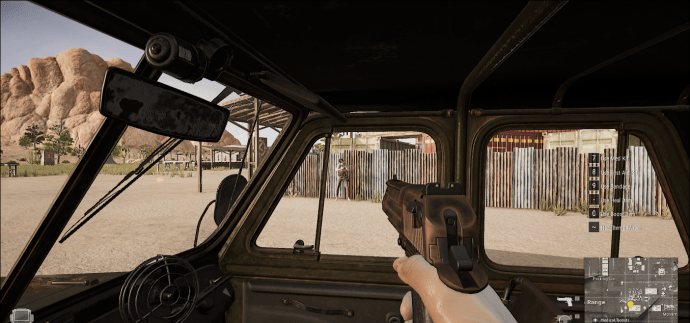
- マウスの左ボタンで撮影します。
- 完了したら、もう一度右クリックしてADSモードを終了します。
- 運転を続け、必要に応じて上記の手順を繰り返します。
撮影中にブーストすることはできません。そのため、スピーディーな逃走を行う前にADSモードを終了する必要があります。
マック
MacでPUBGをプレイできることをご存知ですか?そのためには、GeForceNowとSteamアカウントが必要です。ゲームを購入すると、Macでプレイできるようになります。
Macはビデオゲームをプレイするように作られていないため、実際にプレイすることはできません。そこでGeForceNowが登場します。このサービスを使用すると、実際にゲームプレイをMacにストリーミングし、PUBGが実行されているコンピューターは高性能ゲーミングPCです。
これは、グラフィックを高い設定に上げて、鮮明で滑らかなフレームレートを楽しむことができることを意味します。欠点は、非常に信頼性の高いインターネット接続が必要です。強力なWi-Fiまたはイーサネットケーブルがない場合、Macへのゲームのストリーミングは非常に遅くなります。
それが邪魔にならないように、MacでプレイしながらPUBGで運転して撮影する方法を見てみましょう。
- 車両に乗る前に、拳銃またはその他のサイドアームと弾薬を手に取ってください。
- それを開始し、敵を探して走り去ります。
- 敵を見つけたら、右クリックして照準を合わせます。
- マウスの左ボタンで撮影します。
- 完了したら、もう一度右クリックしてADSモードを終了します。
- 運転を続け、必要に応じて上記の手順を繰り返します。
Windowsで使用するのと同じコントロールを使用するのは当然のことです。結局のところ、MacにストリーミングするゲーミングPCはWindows PCであり、最適なゲーム体験を可能にします。
コントローラまたはジョイスティックを接続してMacでPUBGを再生することもできますが、サポートされているコントローラであることを確認してください。
運転中にどのような武器を撃つことができますか?
その他のFAQ
PUBGでボートを運転しながら撮影できますか?
いいえ、ボートやBDRMを運転している間は撮影できません。ただし、他の車両は依然として公正なゲームです。互換性のある銃器と武器については、上記のセクションを確認してください。
PUBGで乗客として撮影できますか?
はい、車内で乗客として撮影できます。角度が限られており、車内でもロングアームが使用できます。片手でハンドルを握っているドライバーとは異なり、両腕はライフルやショットガンを自由に操作できます。
運転中にどのような武器を撃つことができますか?
リストは次のとおりです。
P18C
P92
P1911
R1895
ディーグル
R45
スコルピオン
フレアガン
ソードオフ
それらのすべては、すべての車両で使用できます。例外はソードオフです。これは、ダートバイクまたはPUBGの他のバイクを運転しているときにのみ装備できます。車やトラックは、在庫にソードオフがあったとしても、ソードオフを撃つことを防ぎます。
速達
一度に撮影して運転する方法がわかったので、ドライバーの役割はそれほど悪くはないようです。ある程度の機動性を犠牲にして身を守ることはできますが、敵の砲撃を避けるように注意してください。拳銃はライフルやショットガンと競争することはできません。
PUBGでお気に入りのサイドアームは何ですか?運転や射撃は難しいと思いますか?以下のコメントセクションでお知らせください。